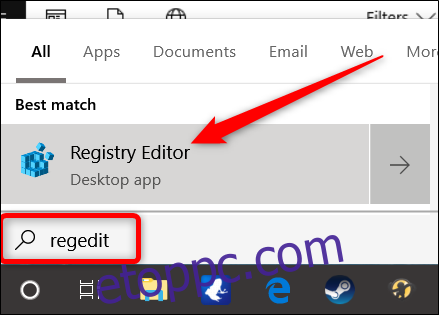A Windows elindulása után körülbelül tíz másodpercet vár az indítóprogramok megnyitása előtt. Ez az „indítási késleltetés” lehetővé teszi az asztali és a Windows-szolgáltatások betöltésének befejezését, így minden simábban fut. Ha vannak olyan alkalmazásai, amelyeket szívesebben szeretne azonnal futtatni, egy egyszerű rendszerleíró adatbázis-feltöréssel megteheti.
A tíz másodperces késleltetés a Windows indítása után, de még az indítási alkalmazások betöltésének megkezdése előtt időt ad az operációs rendszernek a memóriába való betöltésére és a szükséges rendszerfeladatok elvégzésére, mielőtt az alkalmazások elkezdenének erőforrásokat kérni. A rendszerleíró adatbázis feltörése, amelyről ebben a cikkben beszélünk, csökkenti vagy letiltja az indítási késleltetést, ami azt jelenti, hogy minden indítási alkalmazásra vonatkozik. Ezt a technikát nem lehet csak bizonyos alkalmazásokra alkalmazni.
Megjegyzés: Az indítási késleltetés kiküszöbölése a szilárdtestalapú meghajtókon működik a legjobban, mivel ezek sokkal gyorsabban töltik be a dolgokat. Bár minden bizonnyal kipróbálhatja, ha hagyományos merevlemeze van, előfordulhat, hogy nem tapasztalja nagy növekedést az indítási alkalmazások betöltésének sebességében.
A Windows 10 indítási késleltetésének letiltása
A Windows 10 indítási késleltetésének letiltásához csak néhány szerkesztést kell végrehajtania a Windows beállításjegyzékében.
Normál figyelmeztetés: A Rendszerleíróadatbázis-szerkesztő egy hatékony eszköz, és a vele való visszaélés instabillá vagy akár működésképtelenné teheti a rendszert. Ez egy meglehetősen egyszerű feltörés, és mindaddig, amíg betartja az utasításokat, nem lehet problémája. Ennek ellenére, ha még soha nem dolgozott vele, érdemes elolvasni a Rendszerleíróadatbázis-szerkesztő használatának módját, mielőtt elkezdené. És mindenképpen készítsen biztonsági másolatot a rendszerleíró adatbázisról (és számítógépéről!), mielőtt változtatásokat hajt végre.
Nyissa meg a Rendszerleíróadatbázis-szerkesztőt a Start gomb megnyomásával és a „regedit” beírásával. Nyomja meg az Enter billentyűt a Rendszerleíróadatbázis-szerkesztő megnyitásához, majd engedélyezze a módosítások végrehajtását a számítógépen.
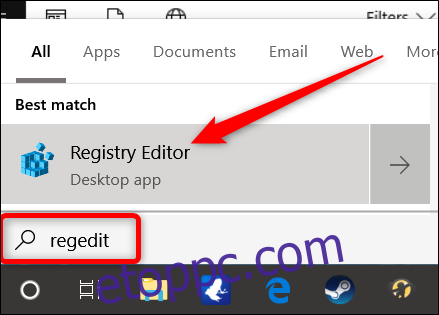
A Rendszerleíróadatbázis-szerkesztőben a bal oldalsáv használatával navigáljon a következő kulcshoz (vagy másolja ki és illessze be a Rendszerleíróadatbázis-szerkesztő címsorába):
HKEY_LOCAL_MACHINESOFTWAREMicrosoftWindowsCurrentVersionExplorerSerialize
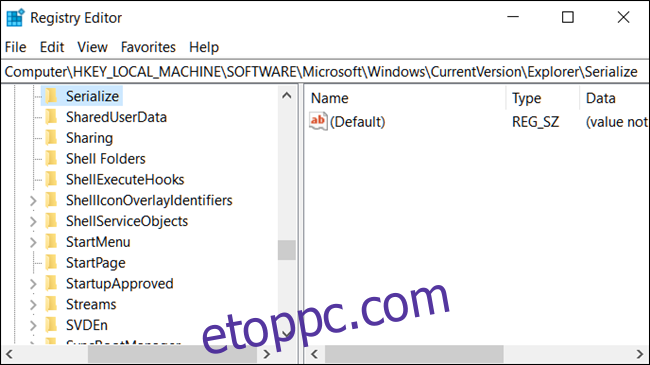
Ha a Serialize kulcs még nem létezik, akkor létre kell hoznia. Kattintson jobb gombbal a szülőkulcsra (Intéző), és válassza az Új > Kulcs parancsot. Nevezze el „Serialize”-nek.
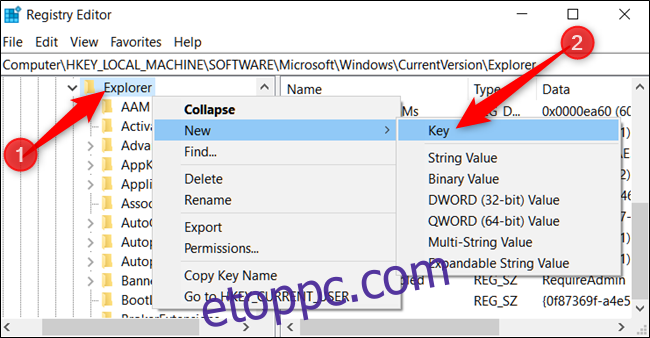
Most kattintson a jobb gombbal a Serialize kulcsra, és válassza az Új > Duplaszó (32 bites) értéket. Nevezze el az új értéket StartupDelayInMSec .
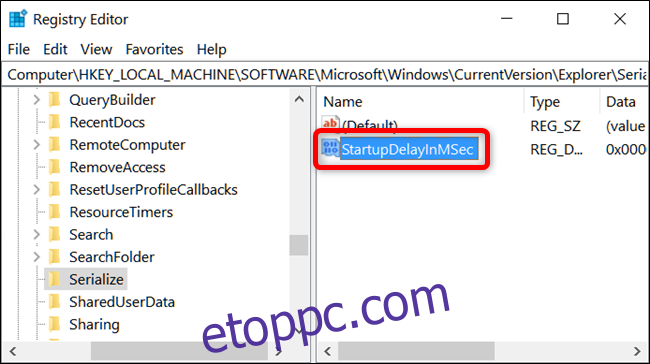
Ezután módosítani kell az értéket. Kattintson duplán az új StartupDelayInMSecvalue elemre, és ellenőrizze, hogy az érték 0-ra van állítva az „Értékadatok” mezőben.
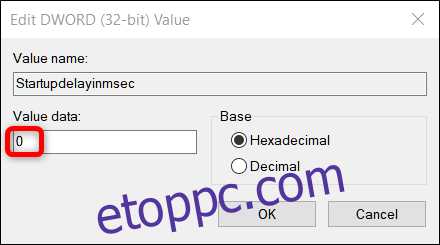
Kattintson az „OK” gombra, majd lépjen ki a Rendszerleíróadatbázis-szerkesztőből. A módosítások életbe léptetéséhez újra kell indítania a számítógépet. Ön és a többi felhasználó többé nem tapasztalhatja a Windows által rákényszerített késést.
Ha valaha is szeretné újra engedélyezni ezt a késleltetést, mert az indítóprogramok túl sok erőforrást igényelnek a bejelentkezéskor, lépjen vissza a Rendszerleíróadatbázis-szerkesztőbe, és törölje a StartupDelayInMSec értéket úgy, hogy jobb gombbal kattintson rá, majd kattintson a „Törlés” gombra.
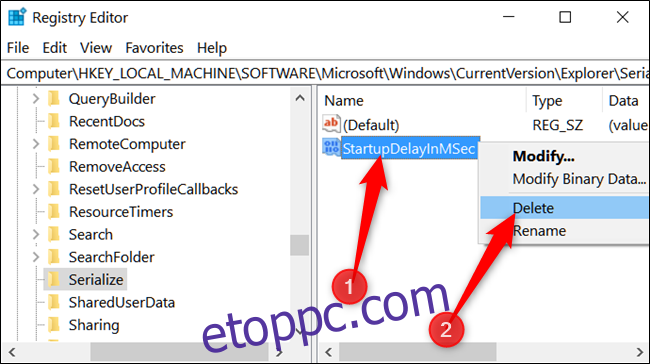
Töltse le egykattintásos rendszerleíró adatbázisunkat
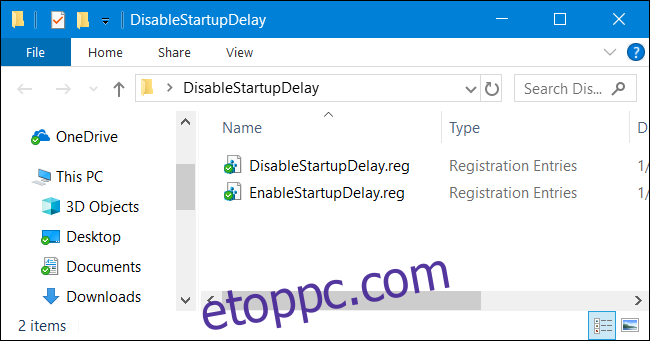
Ha nincs kedve belevágni a Registry-be, létrehoztunk egy rendszerleíró adatbázis-feltörést, amelyet használhat. Csak töltse le és bontsa ki a következő ZIP-fájlt:
Az Indítási késleltetési rendszerleíró adatbázis feltörésének letiltása
A belsejében talál egy REG fájlt az indítási késleltetés letiltásához a Windows rendszerben, és egy az újbóli engedélyezéshez. A kicsomagolás után kattintson duplán a kívánt fájlra, és fogadja el a felszólításokat, amelyek megkérdezik, hogy biztosan módosítani kívánja-e a rendszerleíró adatbázist.
Ezek a feltörések csak a Serialize kulcs, amelyet a saját rendszerleíró adatbázisunkból exportáltunk, miután hozzáadtuk vagy eltávolítottuk a StartupDelayInMSec értéket, amelyről az előző részben beszéltünk. A feltörés futtatása módosítja az értéket a rendszerleíró adatbázisban. Ha szeret a Registry-vel babrálni, érdemes időt szánni arra, hogy megtanulja, hogyan készítsen saját rendszerleíró adatbázist.